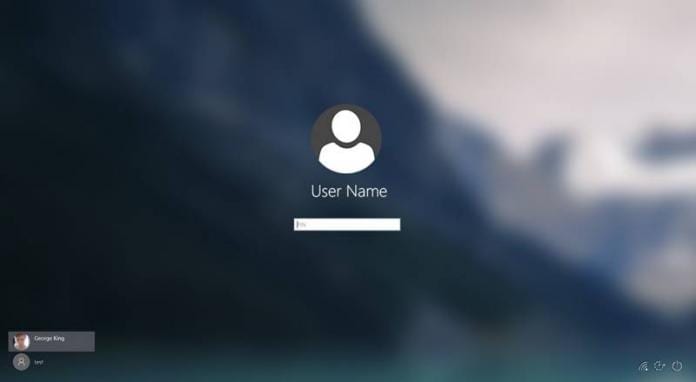
Saatat käyttää Windows 10:tä useiden luotujen käyttäjätilien kanssa, ja näin ollen näet jokaisen käynnistyksen yhteydessä ne kaikki käyttäjätilit, joiden kautta tietokonetta voidaan käyttää (eri Windows). Opitaan menetelmä käyttäjätilien piilottamiseen Windows 10 -kirjautumisnäytössä.
Jostain syystä saatat haluta olla näyttämättä kaikkia näitä käyttäjätilejä toisinaan ja luultavasti ajattelit piilottaa ne Windowsin käyttäjän kirjautumisnäytöltä. Kerron sinulle kaiken tästä uuden Windows-version hienosta ominaisuudesta. Siinä on tämä ominaisuus sisäänrakennettu, jotta käyttäjät voivat saada hyödyt irti. Nyt voit myös erittäin helposti piilottaa käyttäjätilit Windows 10 -kirjautumisnäytöltä, jolloin sinun on seurattava muutamia tapoja. Jos haluat tietää lisää kaikista tavoista ja tavoista, sinun tulee lukea annettu artikkeli.
Käyttäjätilien piilottaminen Windows 10 -kirjautumisnäytössä
Tämä menetelmä toimii Windows-rekisterin kanssa ja voi siten aiheuttaa laitteellesi vahinkoa, jota ei voida toisinaan peruuttaa. Noudata tarkkoja ohjeita vaurioiden välttämiseksi.
Käyttäjätilien piilottaminen Windows 10 -kirjautumisnäytössä:
1. Avaa ensin suorita komentopaneeli painamalla “Win + R” -näppäintä Windows 10:ssä ja kirjoita sitten tekstipalkkiin seuraava sana “netpliwz” ja napsauta sitten OK-painiketta. Tämä lataa Käyttäjätilit-ikkunapaneelin laitteesi näytölle.
2. Nyt kaikkien luomiesi tilien luettelosta ennen kuin valitset piilotettavan ja napsauta sitten paneelin alla olevaa ominaisuuspainiketta. Kopioi kyseisen tilin käyttäjätunnus toisesta ikkunasta, koska tarvitset sitä myöhemmissä vaiheissa.
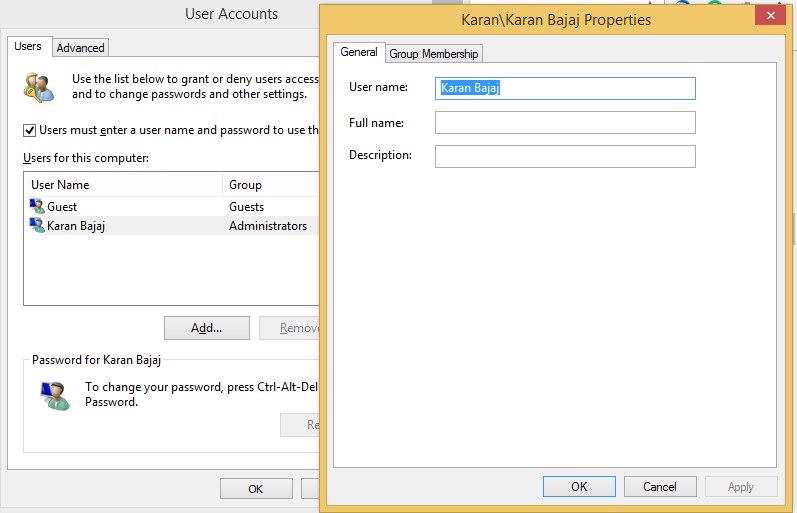
3. Sulje nyt kaikki ikkunat ja avaa sitten uudelleen Suorita-komento, kirjoita “Regedit” ja napsauta sitten OK-painiketta. Selaa sen jälkeen alla olevaa polkua tietokoneellasi:
“HKEY_LOCAL_MACHINESOFTWARE\Microsoft\WindowsNT\CurrentVersion\Winlogon”
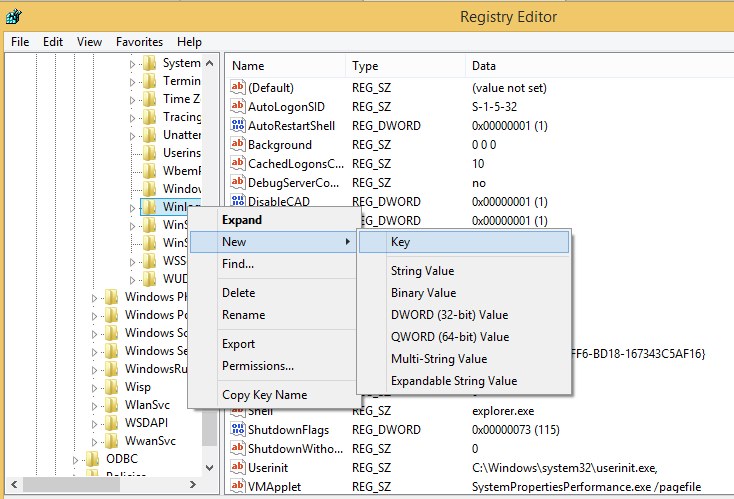
4. Napsauta hiiren kakkospainikkeella Winlogon-tunnusta ja valitse Uusi, napsauta sen jälkeen avainta. Nimeä uusi avain “Erikoistilit”. Napsauta nyt SpecialAccounts-avainta ja valitse sitten Uusi ja sitten Avain, nimeä uusi avain UserList. Ja sen jälkeen avaa UserList ja napsauta sen sisällä hiiren oikealla painikkeella , valitse Uusi ja napsauta sitten DWORD(32-bit) arvoa.
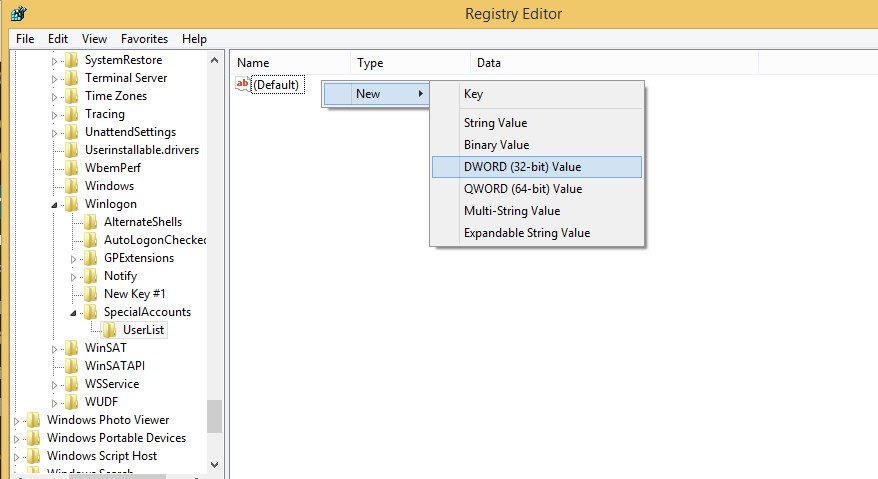
5. Nimeä DWORD-avain sama kuin sen käyttäjätilin nimi, jonka haluat piilottaa, kaksoisnapsauta DWORD-avainta ja varmista, että datan arvoksi on asetettu 0 ja jos et määritä sitä itse.
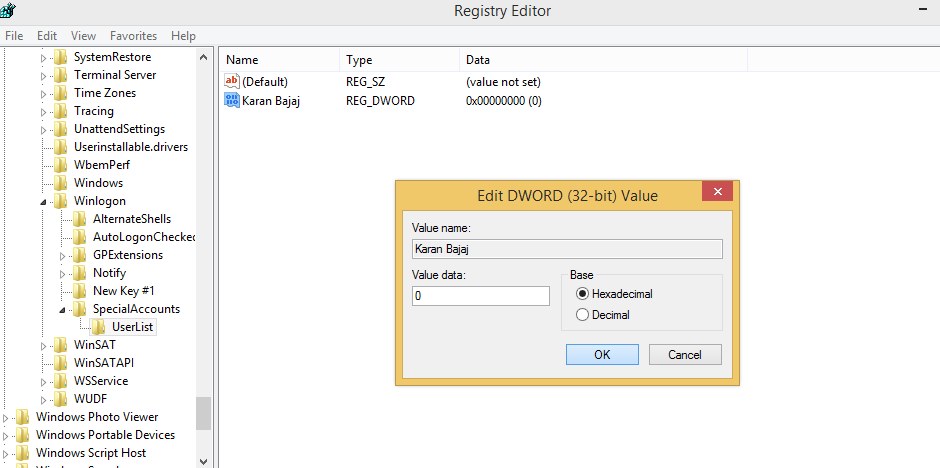
Voit nyt kirjautua ulos ja tarkistaa, että tietty määritetty käyttäjätili ei ole enää näkyvissä sisäänkirjautumisnäytössä. Päätelmä: Loppujen lopuksi olet saanut koko idean menetelmästä, jolla voit
Loppujen lopuksi olet saanut koko idean menetelmästä, jolla voit todella piilottaa käyttäjätilit Windows 10 -kirjautumisnäytössä. Olet myös ymmärtänyt, kuinka yksinkertaista ja helppoa on luoda käyttäjätiliesi piilottaminen aina, kun ikkunat tulevat kirjautumisnäytölle. Suorita nyt vain menetelmä Windows 10 -käyttölaitteellasi saadaksesi vastaustoiminnot.
